Tutoriel pour utiliser LUKO

Luko est une entreprise d'assurance habitation qui ne
conservera aucune de vos données
Dans le navigateur Google Chrome, sur votre smartphone, tapez l'adresse suivante : luko.eu/fr/page/covid19attestation
Vous arriverez sur cette page :

- Faites défiler la page vers le bas, et remplissez les champs avec vos informations personnelles.

- Cliquez sur le menu déroulant sous le champ Raison et sélectionnez le motif de déplacement dans la liste.

- Quand tout est rempli, appuyez sur le bouton Créer mon lien personnalisé pour valider le formulaire.

- Une longue URL une adresse Web s'affiche au bas de l'écran. Appuyez dessus afin d'ouvrir la page Web correspondante.
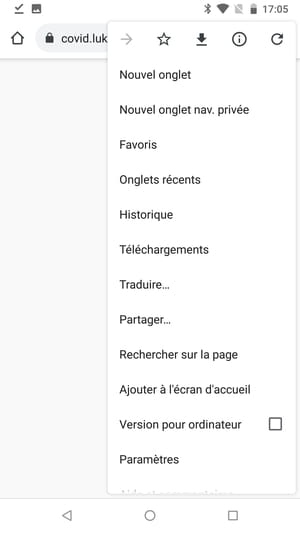
- Un nouvel onglet s'ouvre dans Chrome. Appuyez sur les trois points superposés en haut à droite de la fenêtre du navigateur. Dans le menu qui s'affiche, choisissez Ajouter à l'écran daccueil afin de créer un favori directement accessible depuis l'écran d'accueil du mobile.
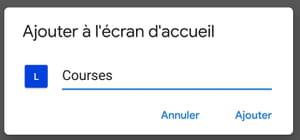
- La fenêtre Ajouter à l'écran d'accueil s'affiche. Par défaut, le raccourci s'appelle Generating. Remplacez ce terme par un nom plus explicite en tapant dans le champ associé : par exemple, Courses si l'attestation concerne un déplacement "pour effectuer des achats de fournitures nécessaires à l'activité professionnelle, des achats de première nécessité (...)". Validez d'une pression sur Ajouter.
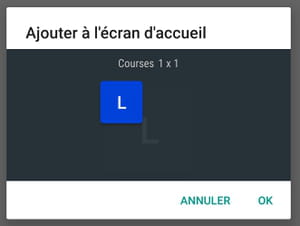
- Votre nouveau raccourci est créé. Pressez OK pour continuer.
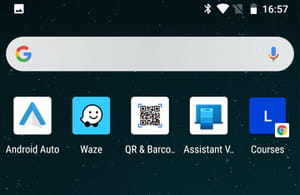
- Quand vous avez besoin d'une attestation pour sortir faire des emplettes, appuyez sur l'icône Courses fraîchement ajoutée à l'écran d'accueil de votre téléphone en veillant à ce que le Wi-Fi ou le mode données mobiles soit bien activé.

- Une fenêtre de Chrome s'affiche immédiatement. Elle demeure blanche avec une roue multicolore au centre. C'est normal : le site génère à la volée l'attestation en PDF avec le QR code en y ajoutant automatiquement la date et l'heure à laquelle vous effectuez votre demande. Le PDF est alors directement téléchargé dans l'espace de stockage de votre smartphone.

- Déroulez le volet des notifications d'Android en faisant glisser votre doigt du haut de l'écran vers le bas et appuyez sur la notification de Chrome attestation-2020 qui s'affiche dans la liste.

- Le lecteur PDF intégré à Android prend le relais et présente votre attestation dûment complétée. Vous pouvez ainsi la présenter aux forces de l'ordre lors d'un contrôle.

- Il suffira de presser de nouveau l'icône Courses sur votre écran d'accueil chaque fois que vous souhaiterez créer une nouvelle attestation pour sortir faire des courses. La date et l'heure seront automatiquement mises à jour et un nouveau QR code sera généré avec les bonnes informations.
De la même façon, vous pouvez créer un raccourci générant une attestation pour chaque motif de sortie. Et sans avoir à saisir à nouveau vos informations personnelles !
- Revenez dans Google Chrome. Affichez à nouveau l'onglet Générateur d'attestation de déplacement dérogatoire ouvert précédemment en appuyant sur le petit carré flanqué d'un chiffre (qui correspond au nombre d'onglets actifs dans le navigateur) en haut de la fenêtre.

- Modifiez simplement le motif de sortie depuis le menu déroulant Raison. Répétez ensuite les opérations décrites ci-dessus pour générer le lien puis le raccourci que vous pourrez par exemple intituler Balade s'il s'agit des "déplacements brefs, dans la limite d'une heure quotidienne et dans un rayon maximal d'un kilomètre autour du domicile (...)".

- Une nouvelle icône prend place sur votre écran d'accueil.
Avec cette méthode, vous pouvez créer autant de raccourcis que vous le souhaitez avec des motifs différents, et générer instantanément les attestations correspondantes à la volée, remplies automatiquement avec vos informations personnelles, la bonne date et la bonne heure, sans avoir à saisir quoi que ce soit. Pratique, non ?
Et...excellent exercice pour mieux maîtriser son smartphone !
